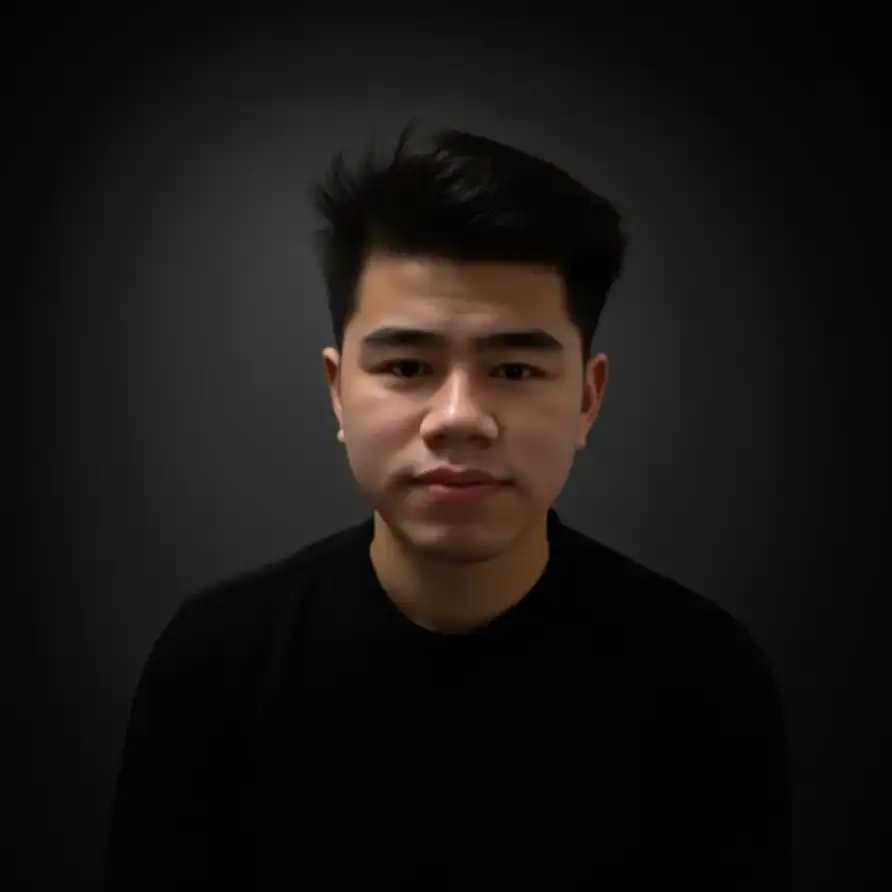Cara Meningkatkan Kecepatan Website Blog Dengan Optimasi Gambar
6 minutes to read
Summary
- Mengapa Optimasi Gambar Penting untuk Kecepatan Website?
- Langkah-Langkah Meningkatkan Kecepatan Website Blog dengan Optimasi Gambar
- 1. Pilih Format Gambar yang Tepat
- 2. Ubah Ukuran Gambar Sesuai Kebutuhan
- 3. Kompres Gambar untuk Mengurangi Ukuran File
- 4. Gunakan Lazy Loading untuk Gambar
- 5. Optimalkan Nama File Gambar
- 6. Tambahkan Alt Text pada Gambar
- 7. Gunakan Content Delivery Network (CDN)
- 8. Pertimbangkan Menggunakan Plugin Optimasi Gambar WordPress
- 9. Audit dan Pantau Kecepatan Website Secara Berkala
- Kesimpulan
- FAQ (Frequently Asked Questions)
Pernah nggak sih, lagi asik browsing blog favorit, eh loadingnya lama banget? Bikin kesel, kan? Apalagi kalau kita lagi butuh informasi penting. Salah satu penyebab utama website blog lemot adalah gambar yang belum dioptimasi. Jangan khawatir, ada solusinya! Artikel ini akan membahas tuntas cara meningkatkan kecepatan website blog dengan optimasi gambar. Kita akan kupas habis tips dan triknya, jadi website blog kamu bisa ngebut dan pengunjung betah berlama-lama.
Mengapa Optimasi Gambar Penting untuk Kecepatan Website?
Gambar memang mempercantik tampilan blog, tapi kalau ukurannya terlalu besar, efeknya malah bikin website jadi lambat. Kenapa begitu?
- Ukuran File Besar: Gambar beresolusi tinggi punya ukuran file yang besar. Semakin besar ukuran file, semakin lama waktu yang dibutuhkan browser untuk mengunduhnya.
- Bandwidth Boros: Gambar yang tidak dioptimasi memakan banyak bandwidth. Ini bisa jadi masalah terutama jika pengunjung blog kamu banyak.
- Pengalaman Pengguna Buruk: Website yang lambat bikin pengunjung frustrasi dan enggan kembali lagi.
Jadi, optimasi gambar itu bukan cuma soal estetika, tapi juga soal performa website dan kenyamanan pengunjung.
Langkah-Langkah Meningkatkan Kecepatan Website Blog dengan Optimasi Gambar
Berikut adalah beberapa langkah detail yang bisa kamu ikuti untuk mengoptimasi gambar dan meningkatkan kecepatan website blog kamu:
1. Pilih Format Gambar yang Tepat
Format gambar memengaruhi kualitas dan ukuran file. Ada beberapa format gambar yang umum digunakan, yaitu:
- JPEG: Cocok untuk foto dan gambar dengan warna kompleks. JPEG menggunakan kompresi lossy, artinya ada sedikit penurunan kualitas gambar saat dikompresi, tapi ukuran filenya jadi lebih kecil.
- PNG: Cocok untuk gambar dengan teks, logo, atau grafis dengan warna solid. PNG menggunakan kompresi lossless, artinya tidak ada penurunan kualitas gambar saat dikompresi.
- GIF: Cocok untuk animasi pendek atau gambar sederhana dengan sedikit warna.
- WebP: Format gambar modern yang menawarkan kompresi lebih baik daripada JPEG dan PNG, tanpa mengorbankan kualitas. WebP direkomendasikan oleh Google untuk meningkatkan kecepatan website.
Tips:
- Gunakan JPEG untuk foto.
- Gunakan PNG untuk logo, ikon, dan grafis.
- Pertimbangkan WebP untuk performa terbaik (pastikan browser pengunjung mendukung format ini).
2. Ubah Ukuran Gambar Sesuai Kebutuhan
Seringkali, kita mengunggah gambar dengan ukuran yang jauh lebih besar daripada yang dibutuhkan. Misalnya, gambar dengan resolusi 3000x2000 pixel diunggah ke blog, padahal hanya ditampilkan dalam ukuran 800x600 pixel. Ini sangat memboros bandwidth dan memperlambat loading website.
Solusinya:
- Ubah ukuran gambar sesuai dengan ukuran yang ditampilkan di blog.
- Gunakan software atau tool online untuk mengubah ukuran gambar. Contohnya: Adobe Photoshop, GIMP (gratis), TinyPNG, atau ImageOptim.
3. Kompres Gambar untuk Mengurangi Ukuran File
Kompresi gambar adalah proses mengurangi ukuran file gambar tanpa mengurangi kualitas secara signifikan. Ada dua jenis kompresi:
- Lossy Compression: Mengurangi ukuran file dengan menghilangkan beberapa data gambar. Cocok untuk foto dan gambar dengan warna kompleks.
- Lossless Compression: Mengurangi ukuran file tanpa menghilangkan data gambar. Cocok untuk logo, ikon, dan grafis.
Tips:
- Gunakan tool online seperti TinyPNG, ImageOptim, atau Compressor.io untuk mengkompres gambar.
- Eksperimen dengan berbagai tingkat kompresi untuk menemukan keseimbangan antara kualitas dan ukuran file.
4. Gunakan Lazy Loading untuk Gambar
Lazy loading adalah teknik menunda pemuatan gambar sampai gambar tersebut terlihat di layar pengunjung. Ini berarti, gambar yang berada di bawah layar (yang belum di-scroll) tidak akan dimuat sampai pengunjung melakukan scroll ke bawah.
Manfaat Lazy Loading:
- Mengurangi waktu loading awal website.
- Menghemat bandwidth.
- Meningkatkan performa website secara keseluruhan.
Cara Menerapkan Lazy Loading:
- Gunakan plugin WordPress seperti Smush, Lazy Load by WP Rocket, atau a3 Lazy Load.
- Terapkan lazy loading secara manual menggunakan kode HTML dan JavaScript.
5. Optimalkan Nama File Gambar
Nama file gambar juga berpengaruh pada SEO dan kecepatan website.
Tips:
- Gunakan nama file yang deskriptif dan relevan dengan konten gambar.
- Hindari penggunaan karakter aneh atau spasi.
- Gunakan tanda hubung (-) untuk memisahkan kata.
- Contoh: “pemandangan-gunung-bromo.jpg” (lebih baik daripada “IMG_1234.jpg”).
6. Tambahkan Alt Text pada Gambar
Alt text (teks alternatif) adalah deskripsi singkat tentang gambar yang ditampilkan jika gambar tidak dapat dimuat. Alt text juga penting untuk SEO karena membantu mesin pencari memahami konten gambar.
Tips:
- Tulis alt text yang deskriptif dan relevan dengan konten gambar dan halaman.
- Gunakan kata kunci yang relevan, tetapi jangan berlebihan (keyword stuffing).
- Pastikan alt text mudah dibaca dan dipahami.
7. Gunakan Content Delivery Network (CDN)
CDN adalah jaringan server yang tersebar di berbagai lokasi geografis. CDN menyimpan salinan file website kamu (termasuk gambar) di server-server tersebut. Ketika pengunjung mengakses website kamu, file akan dikirim dari server CDN yang paling dekat dengan lokasi pengunjung.
Manfaat CDN:
- Mempercepat loading website.
- Mengurangi beban server utama.
- Meningkatkan ketersediaan website.
Penyedia CDN:
- Cloudflare
- Amazon CloudFront
- MaxCDN (StackPath)
8. Pertimbangkan Menggunakan Plugin Optimasi Gambar WordPress
Ada banyak plugin WordPress yang bisa membantu kamu mengoptimasi gambar secara otomatis. Plugin-plugin ini biasanya menawarkan fitur-fitur seperti:
- Kompresi gambar otomatis.
- Pengubahan ukuran gambar otomatis.
- Lazy loading.
- WebP conversion.
Beberapa Plugin Optimasi Gambar WordPress yang Populer:
- Smush
- Imagify
- ShortPixel
- EWWW Image Optimizer
9. Audit dan Pantau Kecepatan Website Secara Berkala
Setelah menerapkan langkah-langkah optimasi gambar, penting untuk memantau kecepatan website kamu secara berkala. Gunakan tool seperti Google PageSpeed Insights atau GTmetrix untuk menganalisis performa website dan mengidentifikasi area yang perlu ditingkatkan.
Tips:
- Lakukan audit kecepatan website secara rutin (misalnya, sebulan sekali).
- Perhatikan metrik penting seperti Time to First Byte (TTFB), First Contentful Paint (FCP), dan Largest Contentful Paint (LCP).
- Lakukan perbaikan berdasarkan hasil analisis.
Kesimpulan
Cara meningkatkan kecepatan website blog dengan optimasi gambar memang membutuhkan sedikit usaha, tapi hasilnya sangat sepadan. Website yang cepat tidak hanya membuat pengunjung betah, tapi juga meningkatkan peringkat di mesin pencari. Jadi, tunggu apa lagi? Mulai optimasi gambar di blog kamu sekarang juga! Punya tips optimasi gambar lainnya? Yuk, share di kolom komentar!
FAQ (Frequently Asked Questions)
1. Format gambar apa yang paling baik untuk website?
WebP adalah format gambar yang paling direkomendasikan karena menawarkan kompresi yang lebih baik daripada JPEG dan PNG tanpa mengorbankan kualitas. Namun, pastikan browser pengunjung mendukung format ini. Jika tidak, gunakan JPEG untuk foto dan PNG untuk logo dan grafis.
2. Apakah saya perlu mengkompres gambar meskipun sudah mengubah ukurannya?
Ya, sebaiknya tetap kompres gambar setelah mengubah ukurannya. Kompresi akan mengurangi ukuran file lebih lanjut tanpa mengurangi kualitas secara signifikan.
3. Plugin optimasi gambar WordPress mana yang paling bagus?
Smush, Imagify, ShortPixel, dan EWWW Image Optimizer adalah plugin optimasi gambar WordPress yang populer dan memiliki fitur yang lengkap. Pilih plugin yang sesuai dengan kebutuhan dan anggaran kamu. Coba beberapa plugin dan lihat mana yang memberikan hasil terbaik untuk website kamu.